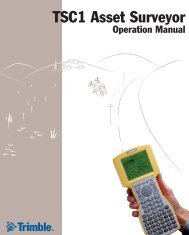Sugestão - Trimble
Sugestão - Trimble
Sugestão - Trimble
Create successful ePaper yourself
Turn your PDF publications into a flip-book with our unique Google optimized e-Paper software.
Utilização da caneta stylus<br />
Removendo e retornando a stylus<br />
Utilizando o Sistema operacional Windows Mobile 3<br />
Para remover a stylus de seu suporte na parte frontal do handheld, pressiona a mola da<br />
stylus para baixo e então solte a stylus para frente, conforme exibido.<br />
Para inserir a stylus no suporte na frente do handheld, insira a ponta da stylus no<br />
retenedor inferior com o logo da <strong>Trimble</strong> da stylus para fora. Então pressione a mola da<br />
stylus para baixo e então insira o topo da stylus para baixo do retenedor superior.<br />
Interação com o handheld<br />
Para interagir com o handheld, utilize a caneta stylus para pressionar a tela sensível a<br />
toques.<br />
As ações que você pode realizar com a caneta stylus são:<br />
Ação Definição<br />
Pressione Toque na tela uma vez com a caneta stylus para abrir itens e selecionar<br />
opções.<br />
Pressione e<br />
mantenha<br />
pressionado<br />
stylus retrátil<br />
Pressione e mantenha pressionada a caneta stylus em um item para ver uma<br />
lista das ações disponíveis para aquele item. No menu dinâmico, pressione a<br />
ação que você deseja realizar.<br />
Arraste Mantenha a caneta stylus na tela e arraste pela tela para selecionar texto e<br />
imagens. Arraste em uma lista para selecionar vários itens.<br />
Se em qualquer momento a tela sensível a toques não responder corretamente à<br />
caneta stylus, realinhe a mesma. Para maiores informações, consulte Tela, página 47.<br />
Guia do usuário do GeoExplorer 3000 39





![R10 [SBSMA-110A] C-Tick DoC Rev A - DocuShare - Trimble](https://img.yumpu.com/15485791/1/190x245/r10-sbsma-110a-c-tick-doc-rev-a-docushare-trimble.jpg?quality=85)